

Botón Círculo automático
La opción Círculo automático permite definir una medición circular. Este tipo de medición es especialmente útil cuando el círculo se encuentra en un plano específico que no es paralelo a ninguno de los planos de trabajo, o si se requieren contactos equidistantes para círculos parciales. Se requiere un mínimo de tres contactos para medir un círculo. El número de contactos por omisión necesarios para medir un círculo está basado en el valor por omisión establecido en el modo CONFIGURACIÓN
Para acceder a la opción Círculo, acceda al cuadro de diálogo Elemento automático de Círculo (Insertar | Elemento | Automático | Círculo).
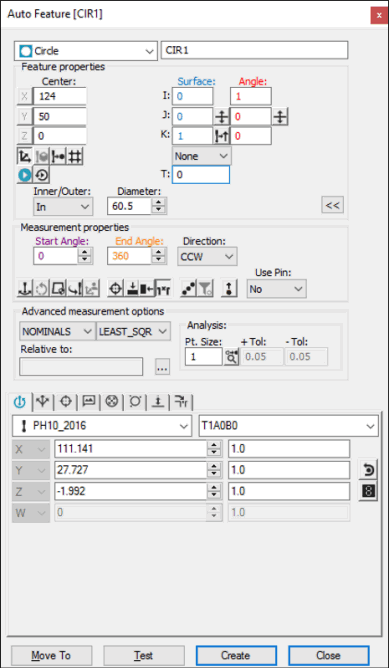
Cuadro de diálogo Elemento automático: Círculo
Con el cuadro de diálogo abierto, utilice uno de estos métodos para crear el elemento:
Usar datos de superficie en la pantalla
Para generar un círculo utilizando los datos de superficie:
En la barra de herramientas Modos Gráfico, haga clic en el icono Modo Superficie ( ).
).
Haga clic una vez fuera o dentro del círculo deseado. El cuadro de diálogo muestra el punto central y el diámetro de los datos CAD del círculo automático seleccionado más cercano al punto donde ha hecho clic en el modelo de pieza.
Realice cualquier otro cambio que necesite en este cuadro de diálogo.
Haga clic en Crear.
Usar datos de superficie con la CMM
Para generar un círculo utilizando datos de superficie con la CMM, tome un mínimo de tres contactos en el orificio o sobre el resalte. PC-DMIS perfora la superficie CAD más cercana al punto de contacto de la sonda. Los valores X, Y, Z mostrados reflejarán el círculo CAD más cercano, no los contactos en sí. I, J, K refleja el vector perpendicular de superficie. Si no encuentra ningún círculo, PC-DMIS muestra el punto más cercano y le pide que tome contactos adicionales.
Debe seleccionar la opción Buscar nominales en la lista Modo para este método de medición. Para obtener más información sobre nominales, consulte el tema "Lista Modo" en la documentación principal de PC-DMIS.
Usar datos de modo alambre en la pantalla
También es posible utilizar datos de modo alambre CAD para generar un círculo automático.
Para generar el círculo:
Haga clic cerca del alambre deseado, en el círculo. PC-DMIS resalta el círculo seleccionado más cercano al lugar donde ha hecho clic en el modelo de pieza.
Asegúrese de haber seleccionado el elemento correcto. La aproximación de la sonda siempre es perpendicular al elemento, así como al vector de la línea central actual de la sonda. Una vez que haya indicado el alambre, el cuadro de diálogo muestra el valor del punto central y del diámetro del círculo seleccionado.
Realice cualquier otro cambio que necesite en este cuadro de diálogo y en Herramientas de sonda.
Haga clic en Crear.
Si el elemento CAD subyacente no es un círculo ni un arco, tal vez sea necesario seleccionar puntos adicionales con el ratón para identificar el elemento. Si PC-DMIS no resalta el elemento correcto, trate de hacer clic en al menos dos ubicaciones adicionales del círculo.
Sin usar datos CAD
Para generar el círculo sin utilizar datos CAD:
Tome tres contactos en la superficie para determinar el plano en el que yace el círculo.
Tome tres contactos adicionales en el orificio (o en el resalte). PC-DMIS calculará el círculo automático utilizando los tres contactos. Puede tomar contactos adicionales. PC-DMIS utiliza los datos obtenidos de todos los contactos medidos, hasta que se hace clic en el botón Crear. X, Y, Z indica el centro calculado del círculo (o resalte).
Realice cualquier otro cambio que necesite en este cuadro de diálogo y en la ficha Propiedades de ruta de contacto de Herramientas de sonda.
Haga clic en Crear.
Escribir los datos
Este método permite escribir los valores X, Y, Z, I, J y K deseados para el valor de centro del círculo.
Teclee los valores X, Y, Z, I, J y K deseados para el elemento en el cuadro de diálogo.
Haga clic en Crear para insertar el elemento en su rutina de medición.
Calibración de escaneado de calibre
La opción Círculo automático ofrece la estrategia de calibración de escaneado de calibre para calibrar una punta de sonda para utilizar con el filtro de escaneado de calibre. Para obtener más información, consulte "Usar la estrategia de calibración de escaneado de calibre".